Секреты работы с универсальным угольником
У многих среди инструментов имеется универсальный угольник Свенсона. На всех его сторонах нанесена шкала, а в теле сделаны пазы сложной формы. Каждый этот элемент имеет свое назначение. Конструкция инструмента настолько продумана, что с его помощью можно выполнять десятки манипуляций, а не только чертить углы 90 и 45 градусов, как с обычным классическим угольником. Рассмотрим некоторые его секреты.
1. Черчение любых углов
С помощью этого угольника можно отмечать любые углы. Для этого он сначала прикладывается параллельно детали вплотную своим ребром, чтобы провести поперечную линию.
Затем его край необходимо отвести на себя, не смещая угол с начала линии. На длинной стороне инструмента имеет шкала 1-90 градусов. Нужно сместить угольник так, чтобы метка требуемого значения угла оказалась в начале заготовки.
Таким образом, если еще раз прочертить карандашом по короткой стороне, получаем между двумя линиями этот угол. Все просто и быстро.
Все просто и быстро.
2. Торцевание досок
Угольник можно прижать к доске струбцинами, и используя его короткую сторону как направляющую, торцевать ее под прямым углом. Так как инструмент сделан из толстой листовой стали, то такой упор отлично подпирает подошву ручной циркулярки или электролобзика.
Если расположить угольник наоборот, и пилить уже по длинной стороне, то получаем торец под 45 градусов. Срез выходит очень точным, важно только хорошо крепить инструмент двумя струбцинами.
3. Черчение параллельных линий
Вдоль короткой стороны угольника имеется прямой паз со школой. Она отмечает расстояние от прямого угла. Если провести с помощью инструмента поперечную линию, то по ней можно ориентироваться для черчения параллелей на фиксированном расстоянии.
Смещаем инструмент так, чтобы начальная линия попала на нужную отметку этой шкалы. К примеру, ровняем ее по значению 50 мм. Затем проводим линию. Таким образом, она будет на отдалении от первой на 50 мм. Этим способом можно начертить линии, соблюдая точное отдаление от первой. В примере используется инструмент со шкалой 50-150 мм, но бывают и с 20-100 мм.
Этим способом можно начертить линии, соблюдая точное отдаление от первой. В примере используется инструмент со шкалой 50-150 мм, но бывают и с 20-100 мм.
4. Применение в качестве разметочного рейсмуса
Угольник Свенсона можно использовать вместо разметочного рейсмуса для черчения параллельных линий относительно кромки детали. Для этого в его теле сделан паз с зазубринами. Упираем угольник в кромку детали ребром, и ставим карандаш в зазубрину напротив шкалы с нужной отметкой отдаления. После этого ведем инструмент вдоль. В итоге получается параллельная линия на фиксированном расстоянии.
5. Черчение перпендикулярных линий
На инструменте в углу напротив ребра имеется длинная косая метка, прерываемая пазом. Ее нужно выровнять на любой линии, относительно которой необходимо провести перпендикулярную прямую. Затем прочертив по длинной стороне угольника, получим вторую линию под прямым углом относительно первой.
6. Использование в качестве циркуля
Если вбить гвоздь в деталь, и зацепиться за него краем паза с зазубринами, то угольник можно применять как циркуль.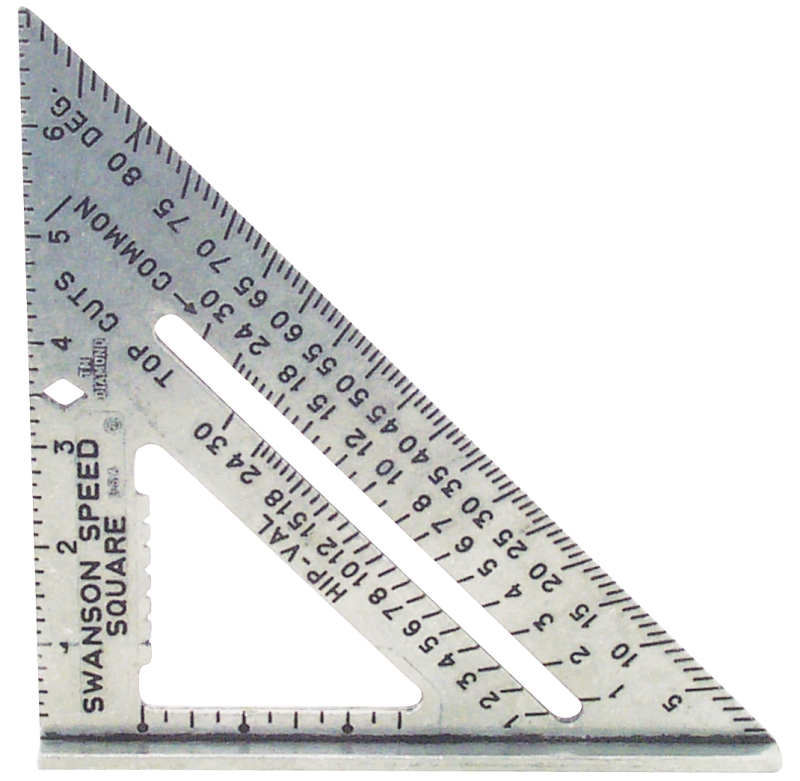 Для этого ставим карандаш на нужной метке, и вращаем инструментом вокруг гвоздя.
Для этого ставим карандаш на нужной метке, и вращаем инструментом вокруг гвоздя.
7. Определение угла стропил
Этот инструмент также незаменим, когда нужно определить угол стропил для запила. Ставим угольник ребром сверху на доску, и ровняем горизонтально пузырьковым уровнем. Затем смотрим на разметку углов по длинной стороне. Метка по краю доски покажет угол, под которым находятся стропила.
Также можно подвязать на стропила подвес. Затем инструмент прикладывается снизу к доске ребром. Его нужно сместить углом напротив шнура. Теперь подвес укажет на метку шкалы с углом, под которым уложены стропила.
Смотрите видео
8 полезных советов при работе с деревом – https://sdelaysam-svoimirukami.ru/4749-8-poleznyh-sovetov-pri-rabote-s-derevom.html
10 полёзных приёмов применения метрического угольника
Метрический угольник был создан в 1925 году Альфредом Свенсоном и за последние 90 лет стал мастхэвом для плотников и других мастеров. Его функции выходят далеко за пределы линейных измерений и определения уклона крыши. В этой статье мы расскажем вам 10 полезных приёмов, на которые способен метрический угольник.
В этой статье мы расскажем вам 10 полезных приёмов, на которые способен метрический угольник.
Содержание
- 1 Метрический угольник как направляющая при работе с пилой
- 2 Разметка углов
- 3 Используйте метрический угольник, чтобы соединять линии под прямым углом
- 4 Метрический угольник как замена уровню
- 5 Черчение прямых линий
- 6 Черчение окружностей
- 7 Как найти центр окружности?
- 8 Быстро срезаем края отделочных элементов
- 9 Как использовать метрический угольник для раскроя пиломатериалов
- 10 Проверяем угол дисковой пилы
Метрический угольник как направляющая при работе с пилой
Этот инструмент отлично подойдёт для того, чтобы работать пилой под углами 45 и 90 градусов. Пластиковые угольники обладают большей толщиной, чем металлически. Благодаря чему они становятся хорошими направляющими, вдоль которых удобно распиливать строительный материал.
Разметка углов
Вращайте ваш угольник до тех пор, пока он не встанет под желаемым углом к краю доски. И нанесите отметку. Например, угол, показанный на фото, соответствует 33,5 градусам дуги.
И нанесите отметку. Например, угол, показанный на фото, соответствует 33,5 градусам дуги.
Читайте также Сварочные магнитные угольники: как выбрать лучший и как его сделать
Используйте метрический угольник, чтобы соединять линии под прямым углом
Данный угольник имеет алмазную кромку вдоль линейки. Это позволяет обтесывать края изделий и проверять, насколько они ровные. Благодаря этой алмазной кромке вы можете создавать как прямоугольные, так и треугольные пазогребневые соединения. Это особенно актуально при возведении крыши с системой стропил.
Метрический угольник как замена уровню
Такой угольник в крайнем случае может заменить вам строительный уровень. Если у вас имеется отвес, то вы можете определить угол поверхности, ориентируясь на отклонение от угла в 45 градусов. Если у вас нет отвеса, можете сымпровизировать, используя леску и гайку.
Черчение прямых линий
Метрическим угольником зачастую пользуются, если нужно быстро начертить линии на поверхности материала. Дело в том, что он позволяет делать это с большой точностью и лёгкостью. Например, параллельные линии с его помощью можно начертить быстро и без труда.
Дело в том, что он позволяет делать это с большой точностью и лёгкостью. Например, параллельные линии с его помощью можно начертить быстро и без труда.
Угольник Свенсона можно даже и прокачать! Это делается так…
Черчение окружностей
Да-да! С метрическим угольником вы можете начертить даже окружность! Поместите гвоздь у вершины угольника и сделайте отметку для радиуса будущей окружности. Двигайте карандаш и метрический угольник вокруг гвоздя и у вас получится окружность!
Как найти центр окружности?
Для того, чтобы воспользоваться этим приёмом, вам понадобится не только метрический, но и столярный угольник. Разместите столярный угольник по касательной к окружности. А острый угол метрического угольника поместите внутри угла столярного угольника. Нарисуйте линию вдоль гипотенузы метрического угольника. Затем проделайте то же самое с противоположной стороны окружности. Пересечение двух линий укажет её центр.
Быстро срезаем края отделочных элементов
Если вам необходимо быстро отрезать угол в 45 градусов (например, для плинтусов и других деталей отделки), используйте метрический угольник.
Как использовать метрический угольник для раскроя пиломатериалов
Если вам необходимо раскроить пиломатериалы, вы также можете использовать метрический угольник. Благодаря выступающему вдоль кромки бортику, вы можете проводить прямые линии, равные желаемой длине доски. Во внутреннем треугольнике нанесены деления, позволяющие отмерить необходимую длину с помощью карандаша. При этом, благодаря выемкам, карандаш не будет соскакивать во время измерений.
Если вы хотите побольше узнать об инструментах для работы по дереву и о поделках, выполняемых с их помощью, обязательно ознакомьтесь с материалом по этой ссылке.
Проверяем угол дисковой пилы
Угол дисковой пилы может немного смещаться со временем и в процессе использования. Быстрый способ проверить углы дисковой пилы – использовать метрический угольник. Поставьте угольник вертикально, опирая на выступающий бортик, приложите к нему диск и сравните, отклоняется ли он от плоскости угольника.
Теперь вы знаете, как выжать максимум из возможностей метрического угольника! Может, вы знаете ещё какие-то приёмы? Расскажите о них в комментариях 🙂
Читайте также 7 приемов, благодаря которым труба ПВХ способна быть полезной даже в обрезках
Самые интересные идеи – у вас на почте! Подпишитесь на нашу рассылку, чтобы не пропустить лучшие решения. Просто впишите свой e-mail в форму ниже)
Просто впишите свой e-mail в форму ниже)
Square Руководство по началу работы | Центр поддержки Square
О чем эта статья?
Настройка приема кредитных карт в Square занимает всего несколько минут, но не упустите весь наш набор продуктов, которые помогут вам вести и развивать свой бизнес.
Это пятиэтапное руководство поможет вам быстрее принимать платежи, значительно сократить время обучения вашей команды, создавать надежные отчеты о продажах и запасах, а также вдвое сократить время, затрачиваемое на администрирование. Посмотрите видео ниже, чтобы узнать, как начать работу с Square:
Если вы хотите узнать больше о том, как приступить к работе, ознакомьтесь с нашим подробным руководством по открытию бизнеса. Вы также можете протестировать функции Square, попробовав демо-версию Point of Sale.
Что, если я застряну?
Свяжитесь с нашей службой поддержки в любое время по электронной почте или в Twitter, и если вы успешно создали учетную запись, вы можете позвонить в службу поддержки Square с понедельника по пятницу с 6:00 до 18:00. PST или свяжитесь с нами в сообществе продавцов.
Используйте это руководство для справки или поделитесь им со своей командой, сохранив или распечатав эту страницу. Щелкните правой кнопкой мыши в любом месте этой страницы, чтобы сохранить или распечатать.
Шаг 1. Настройте прием платежей
Используйте этот раздел, чтобы заказать оборудование и настроить защищенную учетную запись Square, чтобы вы могли быстро получать платежи, как только вы начнете принимать платежи.
Создайте свою учетную запись
| Сделать | Почему? |
|---|---|
| Создать учетную запись с корпоративной электронной почтой | Используйте корпоративную электронную почту при создании учетной записи, чтобы упорядочить деловую и личную информацию. Важные оповещения и обновления отправляются на этот адрес электронной почты. Важные оповещения и обновления отправляются на этот адрес электронной почты. |
| Введите деловую и личную информацию | Help Square подтвердит вашу учетную запись и порекомендует полезные функции для вашего типа бизнеса. |
| Привяжите свой банковский счет | Получайте переводы в течение 1-2 рабочих дней. Вы также можете добавить дополнительные банковские счета на вкладке «Учетная запись и настройки» вашей онлайн-панели Square Dashboard позже. |
| Оборудование для заказа | Убедитесь, что вы готовы к открытию — закажите свое оборудование заранее, чтобы было время на доставку, или найдите розничного продавца, который продает оборудование Square. |
| Загрузите приложение Square | Загрузите приложение Square — систему точек продаж, которая будет расти вместе с вами — чтобы принимать платежи в магазине или на ходу. |
Шаг 2.
 Настройте свою учетную запись на Square Dashboard
Настройте свою учетную запись на Square DashboardВаша онлайн-панель Square Dashboard — это штаб-квартира вашего бизнеса, где вы можете позаботиться обо всем: от добавления местоположений, сотрудников и товаров до настройки учетной записи, просмотра отчетов о продажах и многого другого.
Безопасность учетной записи
| Сделать | Почему? |
|---|---|
| Включить двухэтапную аутентификацию | Двухэтапная проверка обеспечивает дополнительный уровень безопасности вашей учетной записи Square. |
| Добавить участника группы полного доступа или уполномоченного представителя | Предоставьте доступ к учетной записи членам команды и партнерам в соответствии с вашими потребностями, добавив их в качестве участников группы с полным доступом или уполномоченных представителей. |
Настройка местоположения
| Сделать | Почему? |
|---|---|
| Добавить места и адреса | Настройте местоположения, чтобы нарезать данные о продажах, обновлять запасы и управлять сотрудниками во всех ваших магазинах. |
| Добавить другие банковские счета | Если у вас есть отдельные банковские счета для каждого местоположения, вам необходимо посетить вкладку «Банковские счета» в онлайн-панели Square Dashboard. Выберите местоположение, нажмите «Добавить внешний банковский счет» и завершите процесс подтверждения банка. |
| Добавить теги передачи | Сопоставьте передачи в определенные места с тегами передачи. |
| Добавить часы работы | Рабочее время сообщает вашим клиентам, когда вы открыты, и сообщает Square, когда отправлять сводку продаж за день по электронной почте. |
| Добавление веб-сайтов и сайтов социальных сетей | Ваш веб-сайт и ссылки на социальные сети отображаются на цифровых квитанциях. Это также отличный способ получить больше интернет-трафика. |
| Настройте закрытие дня | Установка времени закрытия дня позволяет Square группировать и отправлять переводы на основе деловой активности в течение всего дня. |
Настройка получения
| Сделать | Почему? |
|---|---|
| Настройка чеков | Ваш логотип появляется на цифровых чеках клиентов и помогает им узнавать ваш бизнес и их покупки. Вы можете выбрать логотип в рамке или во всю ширину для своих квитанций. |
| Добавить сведения о компании и политику | Настройте свои чеки и помогите установить правильные ожидания в отношении правил вашего магазина. |
Настройка библиотеки панели мониторинга
| Сделать | Почему? |
|---|---|
| Создание категорий | Категории позволяют классифицировать предметы по разным группам, таким как горячие или холодные напитки, и контролировать, какие предметы печатаются на кухонных билетах. |
| Создание предметов | Товары, созданные на панели инструментов, отображаются в вашей торговой точке, что увеличивает скорость оформления заказа и предоставляет подробные отчеты, чтобы вы знали, что продаете. |
| Создать модификаторы | Позвольте клиентам изменять свои заказы с помощью модификаторов и получать более точные данные об уровне товаров. |
| Создать скидки | Скидки соседям? Питание члена команды компенсировано? Создавайте долларовые и процентные скидки на товары или на всю распродажу. |
| Изменение налоговых настроек | Установите налоговые ставки и предметы, к которым они применяются, и позвольте Square вычислить общую сумму. Налоговый отчет показывает общую сумму налога. |
| Настройка инвентаризации | Точно узнайте, сколько у вас есть запасов и когда вам нужно пополнить запасы, настроив управление запасами. |
| Настройка питания | Обратите внимание, как и где будет использоваться заказ (например, «Для доставки» или «Отложенный заказ»), чтобы помочь вашим сотрудникам правильно подготовить заказы. Эта информация также отображается в ваших отчетах. |
| Покупка подарочных карт | Заказывайте подарочные карты заранее, чтобы быть готовыми продать их в первый же день. |
| Создание предметов подарочной карты | Загрузите и продайте подарочные карты, создав элемент подарочной карты в своей библиотеке предметов. Оставьте поле цены пустым, чтобы добавить стоимость в вашей торговой точке. |
Настройка команды
| Сделать | Почему? |
|---|---|
| Подписаться на управление командой | Доступ к надежному управлению сотрудниками, включая наборы разрешений членов команды, пароли и расширенные отчеты. |
| Создание наборов разрешений | Создание наборов разрешений с определенными правами доступа. Вы будете назначать членов команды в эти группы, когда будете их приглашать. |
| Создание членов команды | Пригласите членов команды принимать платежи для вашего бизнеса. Отслеживайте их продажи, скидки и советы с помощью настраиваемых отчетов, если вы используете Team Plus. |
| Назначение групп разрешений, пароля и местоположения | После создания члена команды назначьте его соответствующей группе разрешений, чтобы ограничить его доступ к частям вашей онлайн-панели мониторинга Square или приложению Square Point of Sale. |
| Настройка квадратичных смещений | Square Shifts позволяет отслеживать табели учета рабочего времени вашей команды, создавать расписания, отслеживать комиссионные и многое другое. Предлагается в бесплатной и платной версиях в зависимости от размера вашей команды и необходимых функций. |
Посмотреть аналитику
| Сделать | Почему? |
|---|---|
| История транзакций, сводки и отчеты | Узнайте, как работает ваш бизнес по часам, неделям, годам и т. д., чтобы принимать обоснованные бизнес-решения. |
| Привязка переводов к транзакциям | Нажмите на перевод в онлайн-панели, чтобы увидеть все транзакции, включенные в перевод. |
| Узнать о других отчетах | Создавайте отчеты на панели инструментов, которые включают товары, скидки, налоги, способ оплаты, членов команды и многое другое. |
Шаг 3. Настройка оборудования и приложения Square
Как только ваше оборудование будет доставлено, вы сможете подключить совместимое устройство Apple или Android, чтобы начать принимать платежи. Этот раздел покажет вам, как это сделать.
Настройка устройства
| Сделать | Почему? |
|---|---|
| Создание кодов устройств для входа | Разрешить членам команды входить в приложение Square без адреса электронной почты или пароля и связывать устройства с определенными местами. |
| Настройка сетки элементов, цвета плитки и имени | Настройте макет приложения Square, чтобы быстро находить важные товары, скидки и категории. |
Настройки торговой точки Square
| Сделать | Почему? |
|---|---|
| Управление настройками подписи | Пропустите подписи для небольших транзакций или выберите, чтобы ваши клиенты подписывали бумажные квитанции. |
| Установка чаевых | Принимать чаевые и настраивать способ их добавления к распродаже или отключать чаевые, если в этом нет необходимости. |
| Настройка управления денежным ящиком | Отслеживайте, сколько денег должно быть в вашем ящике в любой момент времени. |
| Включить автономный режим | Продолжайте принимать кредитные карты, даже если ваш Wi-Fi отключится. |
| Включить управление командой | Используйте пароли для работы, включите отслеживание смен, получите подробные отчеты о членах команды и многое другое. |
| Включить открытые заявки | Создайте билеты, которые вы можете изменить, прежде чем взимать плату с клиентов. Закройте тикет, когда клиент будет готов заплатить. |
Настройка оборудования
| Сделать | Почему? |
|---|---|
| Подключение iPad к квадратной подставке | Квадратная подставка защищает и заряжает ваш iPad, подключается к принтерам чеков и кухонных билетов, денежным ящикам, сканерам штрих-кодов и обрабатывает платежи. |
| Подсоединение денежных ящиков | Квадратная подставка подключается к денежному ящику, чтобы вы могли отслеживать свои деньги при каждой продаже. |
| Подключение USB-принтеров | Распечатывайте квитанции клиентов, принимайте подписи и подсказки на квитанциях и распечатывайте билеты заказов с помощью принтера чеков. |
| Подключение принтера с интерфейсом Ethernet | Ethernet-принтеры— отличный вариант, если вам нужно подключить более одного принтера к квадратной подставке. |
| Настройка принтеров | Подключенные принтеры отображаются в приложении Square, поэтому вы можете настроить печать и быть готовыми к любой распродаже. |
Шаг 4. Обучите свою команду и приступайте к работе
Теперь, когда ваша учетная запись, панель инструментов и оборудование настроены, вы готовы обучать свою команду.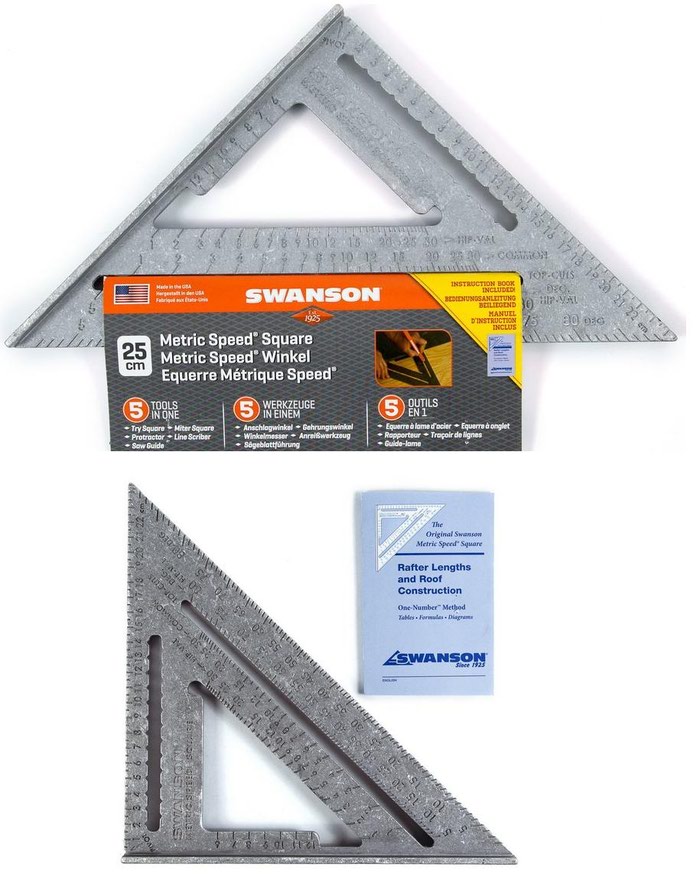 Мы рекомендуем выполнить несколько простых сценариев, чтобы убедиться, что вы, ваши менеджеры и ваши сотрудники готовы к работе.
Мы рекомендуем выполнить несколько простых сценариев, чтобы убедиться, что вы, ваши менеджеры и ваши сотрудники готовы к работе.
Командная тренировка
| Сделать | Почему? |
|---|---|
| Прием карт с квадратным считывателем | Позвольте членам вашей команды провести несколько карточек, чтобы попрактиковаться в использовании Square. Проведите карту ровным, плавным движением через считывающее устройство. |
| Прием карт с квадратной подставкой | Карты с магнитной полосой для считывания с квадратной подставкой. |
| Ввод информации о карте вручную | Узнайте, как ввести номер карты, если карты или клиента нет в наличии или если у вас нет считывателя. |
| Прием наличных, чеков и других платежных средств | Попрактикуйтесь в учете наличных денег, чеков, подарочных карт третьих лиц и других типов тендеров.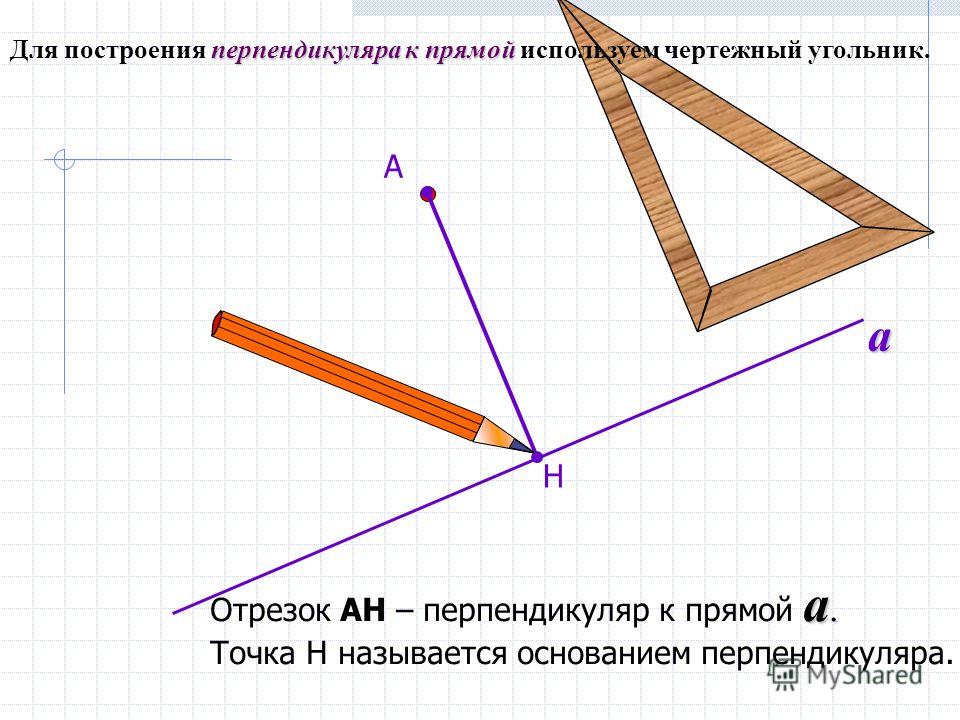 |
| Часы входа и выхода | Дайте каждому члену команды личный пароль и покажите им, как легко входить и выходить из игры. |
| Использовать награды | Смоделируйте опыт клиента, получая вознаграждение за лояльность за несколько платежей, и попробуйте использовать вознаграждение. |
Обучение менеджеров
| Сделать | Почему? |
|---|---|
| Просмотр и изменение смен | Покажите членам команды с онлайн-доступом к Square Dashboard, как изменять смены, просматривать отчеты или отключать забывчивых членов команды. |
| Просмотр денежных ящиков и управление ими | Запуск и завершение сеанса работы с денежным ящиком, выполнение внесения/выдачи денег и печать отчета по денежному ящику. |
| Просмотр и печать отчетов в приложении | Просматривайте, распечатывайте или отправляйте по электронной почте сводку продаж за день прямо из приложения Square. |
| Просмотр и ответ на отзыв | Если вы принимаете тестовый платеж, вы можете оставить тестовый отзыв и просмотреть его на своей онлайн-панели Square Dashboard. Потренируйтесь отвечать и возвращать деньги себе. |
Шаг 5. Развивайте свой бизнес с помощью Square
Как только вы начнете принимать платежи с помощью Square, расширьте свой бизнес за счет интеграции с партнерами, маркетинга и многого другого.
Подключение к сторонним приложениям
| Сделать | Почему? |
|---|---|
| Создание пользовательских приложений | Существующие инструментыSquare — это только начало. Создавайте собственные приложения для своих данных или подключайтесь к службам, которыми вы уже пользуетесь. |
Привлекайте своих клиентов
| Сделать | Почему? |
|---|---|
| Импорт вашего каталога клиентов | Управляйте информацией о своих клиентах с онлайн-панели Square Dashboard или из приложения Square. |
| Обратитесь к своим клиентам | Отправляйте маркетинговые кампании, предложения и объявления клиентам прямо с онлайн-панели за считанные минуты. |
| Принимать встречи | Если вы предоставляете услуги, требующие расписания, используйте Square Appointments, чтобы поддерживать порядок в календаре. |
Продать через Интернет
| Сделать | Почему? |
|---|---|
| Настройка площади онлайн | Square Online отлично подходит для компаний, которые только начинают продавать через Интернет и хотят быстро начать работу. |
Распечатать это руководство
Используйте это руководство для справки или поделитесь им со своей командой, сохранив или распечатав эту страницу. Щелкните правой кнопкой мыши в любом месте этой страницы, чтобы сохранить или распечатать.
Узнайте больше о : Обработка платежей
Square Руководство по началу работы | Центр поддержки Square
О чем эта статья?
Настройка приема кредитных карт в Square занимает всего несколько минут, но не упустите весь наш набор продуктов, которые помогут вам вести и развивать свой бизнес.
Это пятиэтапное руководство поможет вам быстрее принимать платежи, значительно сократить время обучения вашей команды, создавать надежные отчеты о продажах и запасах, а также вдвое сократить время, затрачиваемое на администрирование. Посмотрите видео ниже, чтобы узнать, как начать работу с Square:
. Если вы хотите узнать больше о том, как приступить к работе, ознакомьтесь с нашим подробным руководством по открытию бизнеса. Вы также можете протестировать функции Square, попробовав демо-версию Point of Sale.
Что, если я застряну?
Свяжитесь с нашей службой поддержки в любое время по электронной почте или в Twitter, и если вы успешно создали учетную запись, вы можете позвонить в службу поддержки Square с понедельника по пятницу с 6:00 до 18:00. PST или свяжитесь с нами в сообществе продавцов.
Используйте это руководство для справки или поделитесь им со своей командой, сохранив или распечатав эту страницу. Щелкните правой кнопкой мыши в любом месте этой страницы, чтобы сохранить или распечатать.
Шаг 1. Настройте прием платежей
Используйте этот раздел, чтобы заказать оборудование и настроить защищенную учетную запись Square, чтобы вы могли быстро получать платежи, как только вы начнете принимать платежи.
Создайте свою учетную запись
| Сделать | Почему? |
|---|---|
| Создать учетную запись с корпоративной электронной почтой | Используйте корпоративную электронную почту при создании учетной записи, чтобы упорядочить деловую и личную информацию. Важные оповещения и обновления отправляются на этот адрес электронной почты. Важные оповещения и обновления отправляются на этот адрес электронной почты. |
| Введите деловую и личную информацию | Help Square подтвердит вашу учетную запись и порекомендует полезные функции для вашего типа бизнеса. |
| Привяжите свой банковский счет | Получайте переводы в течение 1-2 рабочих дней. Вы также можете добавить дополнительные банковские счета на вкладке «Учетная запись и настройки» вашей онлайн-панели Square Dashboard позже. |
| Оборудование для заказа | Убедитесь, что вы готовы к открытию — закажите свое оборудование заранее, чтобы было время на доставку, или найдите розничного продавца, который продает оборудование Square. |
| Загрузите приложение Square | Получите приложение Square — систему точек продаж, которая будет расти вместе с вами — чтобы принимать платежи в магазине или на ходу. |
Шаг 2.
 Настройте свою учетную запись на Square Dashboard
Настройте свою учетную запись на Square DashboardВаша онлайн-панель Square Dashboard — это штаб-квартира вашего бизнеса, где вы можете позаботиться обо всем: от добавления местоположений, сотрудников и товаров до настройки учетной записи, просмотра отчетов о продажах и многого другого.
Безопасность учетной записи
| Сделать | Почему? |
|---|---|
| Включить двухэтапную аутентификацию | Двухэтапная проверка обеспечивает дополнительный уровень безопасности вашей учетной записи Square. |
| Добавить участника группы полного доступа или уполномоченного представителя | Предоставьте доступ к учетной записи членам команды и партнерам в соответствии с вашими потребностями, добавив их в качестве участников группы с полным доступом или уполномоченных представителей. |
Настройка местоположения
| Сделать | Почему? |
|---|---|
| Добавить места и адреса | Настройте местоположения, чтобы нарезать данные о продажах, обновлять запасы и управлять сотрудниками во всех ваших магазинах.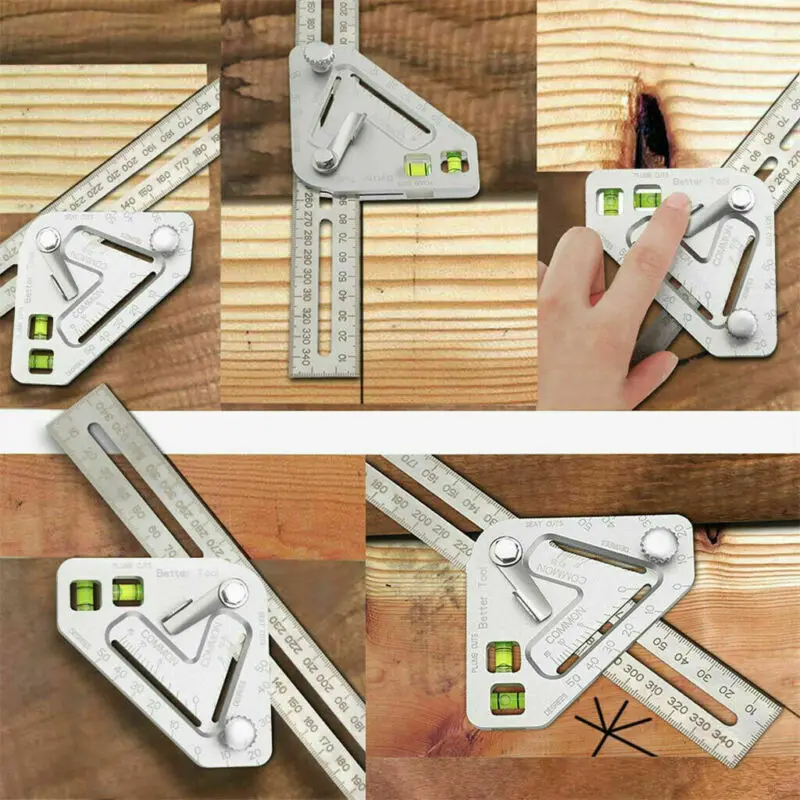 |
| Добавить другие банковские счета | Если у вас есть отдельные банковские счета для каждого местоположения, вам необходимо посетить вкладку «Банковские счета» в онлайн-панели Square Dashboard. Выберите местоположение, нажмите «Добавить внешний банковский счет» и завершите процесс подтверждения банка. |
| Добавить теги передачи | Сопоставьте передачи в определенные места с тегами передачи. |
| Добавить часы работы | Рабочее время сообщает вашим клиентам, когда вы открыты, и сообщает Square, когда отправлять сводку продаж за день по электронной почте. |
| Добавление веб-сайтов и сайтов социальных сетей | Ваш веб-сайт и ссылки на социальные сети отображаются на цифровых квитанциях. Это также отличный способ получить больше интернет-трафика. |
| Настройте закрытие дня | Установка времени закрытия дня позволяет Square группировать и отправлять переводы на основе деловой активности в течение всего дня. |
Настройка получения
| Сделать | Почему? |
|---|---|
| Настройка чеков | Ваш логотип появляется на цифровых чеках клиентов и помогает им узнавать ваш бизнес и их покупки. Вы можете выбрать логотип в рамке или во всю ширину для своих квитанций. |
| Добавить сведения о компании и политику | Настройте свои чеки и помогите установить правильные ожидания в отношении правил вашего магазина. |
Настройка библиотеки панели мониторинга
| Сделать | Почему? |
|---|---|
| Создание категорий | Категории позволяют классифицировать предметы по разным группам, таким как горячие или холодные напитки, и контролировать, какие предметы печатаются на кухонных билетах. |
| Создание предметов | Товары, созданные на панели инструментов, отображаются в вашей торговой точке, что увеличивает скорость оформления заказа и предоставляет подробные отчеты, чтобы вы знали, что продаете. |
| Создать модификаторы | Позвольте клиентам изменять свои заказы с помощью модификаторов и получать более точные данные об уровне товаров. |
| Создать скидки | Скидки соседям? Питание члена команды компенсировано? Создавайте долларовые и процентные скидки на товары или на всю распродажу. |
| Изменение налоговых настроек | Установите налоговые ставки и предметы, к которым они применяются, и позвольте Square вычислить общую сумму. Налоговый отчет показывает общую сумму налога. |
| Настройка инвентаризации | Точно узнайте, сколько у вас есть запасов и когда вам нужно пополнить запасы, настроив управление запасами. |
| Настройка питания | Обратите внимание, как и где будет использоваться заказ (например, «Для доставки» или «Отложенный заказ»), чтобы помочь вашим сотрудникам правильно подготовить заказы. Эта информация также отображается в ваших отчетах. |
| Покупка подарочных карт | Заказывайте подарочные карты заранее, чтобы быть готовыми продать их в первый же день. |
| Создание предметов подарочной карты | Загрузите и продайте подарочные карты, создав элемент подарочной карты в своей библиотеке предметов. Оставьте поле цены пустым, чтобы добавить стоимость в вашей торговой точке. |
Настройка команды
| Сделать | Почему? |
|---|---|
| Подписаться на управление командой | Доступ к надежному управлению сотрудниками, включая наборы разрешений членов команды, пароли и расширенные отчеты. |
| Создание наборов разрешений | Создание наборов разрешений с определенными правами доступа. Вы будете назначать членов команды в эти группы, когда будете их приглашать. |
| Создание членов команды | Пригласите членов команды принимать платежи для вашего бизнеса. Отслеживайте их продажи, скидки и советы с помощью настраиваемых отчетов, если вы используете Team Plus. |
| Назначение групп разрешений, пароля и местоположения | После создания члена команды назначьте его соответствующей группе разрешений, чтобы ограничить его доступ к частям вашей онлайн-панели мониторинга Square или приложению Square Point of Sale. |
| Настройка квадратичных смещений | Square Shifts позволяет отслеживать табели учета рабочего времени вашей команды, создавать расписания, отслеживать комиссионные и многое другое. Предлагается в бесплатной и платной версиях в зависимости от размера вашей команды и необходимых функций. |
Посмотреть аналитику
| Сделать | Почему? |
|---|---|
| История транзакций, сводки и отчеты | Узнайте, как работает ваш бизнес по часам, неделям, годам и т. д., чтобы принимать обоснованные бизнес-решения. |
| Привязка переводов к транзакциям | Нажмите на перевод в онлайн-панели, чтобы увидеть все транзакции, включенные в перевод. |
| Узнать о других отчетах | Создавайте отчеты на панели инструментов, которые включают товары, скидки, налоги, способ оплаты, членов команды и многое другое. |
Шаг 3. Настройка оборудования и приложения Square
Как только ваше оборудование будет доставлено, вы сможете подключить совместимое устройство Apple или Android, чтобы начать принимать платежи. Этот раздел покажет вам, как это сделать.
Настройка устройства
| Сделать | Почему? |
|---|---|
| Создание кодов устройств для входа | Разрешить членам команды входить в приложение Square без адреса электронной почты или пароля и связывать устройства с определенными местами. |
| Настройка сетки элементов, цвета плитки и имени | Настройте макет приложения Square, чтобы быстро находить важные товары, скидки и категории. |
Настройки торговой точки Square
| Сделать | Почему? |
|---|---|
| Управление настройками подписи | Пропустите подписи для небольших транзакций или выберите, чтобы ваши клиенты подписывали бумажные квитанции. |
| Установка чаевых | Принимать чаевые и настраивать способ их добавления к распродаже или отключать чаевые, если в этом нет необходимости. |
| Настройка управления денежным ящиком | Отслеживайте, сколько денег должно быть в вашем ящике в любой момент времени. |
| Включить автономный режим | Продолжайте принимать кредитные карты, даже если ваш Wi-Fi отключится. |
| Включить управление командой | Используйте пароли для работы, включите отслеживание смен, получите подробные отчеты о членах команды и многое другое. |
| Включить открытые заявки | Создайте билеты, которые вы можете изменить, прежде чем взимать плату с клиентов. Закройте тикет, когда клиент будет готов заплатить. |
Настройка оборудования
| Сделать | Почему? |
|---|---|
| Подключение iPad к квадратной подставке | Квадратная подставка защищает и заряжает ваш iPad, подключается к принтерам чеков и кухонных билетов, денежным ящикам, сканерам штрих-кодов и обрабатывает платежи. |
| Подсоединение денежных ящиков | Квадратная подставка подключается к денежному ящику, чтобы вы могли отслеживать свои деньги при каждой продаже. |
| Подключение USB-принтеров | Распечатывайте квитанции клиентов, принимайте подписи и подсказки на квитанциях и распечатывайте билеты заказов с помощью принтера чеков. |
| Подключение принтера с интерфейсом Ethernet | Ethernet-принтеры— отличный вариант, если вам нужно подключить более одного принтера к квадратной подставке. |
| Настройка принтеров | Подключенные принтеры отображаются в приложении Square, поэтому вы можете настроить печать и быть готовыми к любой распродаже. |
Шаг 4. Обучите свою команду и приступайте к работе
Теперь, когда ваша учетная запись, панель инструментов и оборудование настроены, вы готовы обучать свою команду. Мы рекомендуем выполнить несколько простых сценариев, чтобы убедиться, что вы, ваши менеджеры и ваши сотрудники готовы к работе.
Мы рекомендуем выполнить несколько простых сценариев, чтобы убедиться, что вы, ваши менеджеры и ваши сотрудники готовы к работе.
Командная тренировка
| Сделать | Почему? |
|---|---|
| Прием карт с квадратным считывателем | Позвольте членам вашей команды провести несколько карточек, чтобы попрактиковаться в использовании Square. Проведите карту ровным, плавным движением через считывающее устройство. |
| Прием карт с квадратной подставкой | Карты с магнитной полосой для считывания с квадратной подставкой. |
| Ввод информации о карте вручную | Узнайте, как ввести номер карты, если карты или клиента нет в наличии или если у вас нет считывателя. |
| Прием наличных, чеков и других платежных средств | Попрактикуйтесь в учете наличных денег, чеков, подарочных карт третьих лиц и других типов тендеров. |
| Часы входа и выхода | Дайте каждому члену команды личный пароль и покажите им, как легко входить и выходить из игры. |
| Использовать награды | Смоделируйте опыт клиента, получая вознаграждение за лояльность за несколько платежей, и попробуйте использовать вознаграждение. |
Обучение менеджеров
| Сделать | Почему? |
|---|---|
| Просмотр и изменение смен | Покажите членам команды с онлайн-доступом к Square Dashboard, как изменять смены, просматривать отчеты или отключать забывчивых членов команды. |
| Просмотр денежных ящиков и управление ими | Запуск и завершение сеанса работы с денежным ящиком, выполнение внесения/выдачи денег и печать отчета по денежному ящику. |
| Просмотр и печать отчетов в приложении | Просматривайте, распечатывайте или отправляйте по электронной почте сводку продаж за день прямо из приложения Square. |
| Просмотр и ответ на отзыв | Если вы принимаете тестовый платеж, вы можете оставить тестовый отзыв и просмотреть его на своей онлайн-панели Square Dashboard. Потренируйтесь отвечать и возвращать деньги себе. |
Шаг 5. Развивайте свой бизнес с помощью Square
Как только вы начнете принимать платежи с помощью Square, расширьте свой бизнес за счет интеграции с партнерами, маркетинга и многого другого.
Подключение к сторонним приложениям
| Сделать | Почему? |
|---|---|
| Создание пользовательских приложений | Существующие инструментыSquare — это только начало. Создавайте собственные приложения для своих данных или подключайтесь к службам, которыми вы уже пользуетесь. |
Привлекайте своих клиентов
| Сделать | Почему? |
|---|---|
| Импорт вашего каталога клиентов | Управляйте информацией о своих клиентах с онлайн-панели Square Dashboard или из приложения Square. |
